
Ef þú hefur aðeins keypt Lenovo V580C fartölvu eða endurstillt stýrikerfið áður en þú heldur áfram með fullan notkun, þá ættir þú að setja upp ökumenn. Hvernig á að gera þetta verður sagt í núverandi grein okkar.
Sækja bílstjóri fyrir Laptop Lenovo v580c
Hleðsla ökumanna fyrir búnað, í flestum tilfellum er hægt að framkvæma á nokkra vegu. Sumir þeirra fela í sér sjálfstæða leit, aðrir leyfa þér að gera sjálfvirkan þetta ferli. Allir þeirra eru í boði fyrir Lenovo V580C fartölvu.Aðferð 2: Sjálfvirk uppfærsla
Ef þú veist ekki hvaða tilteknar ökumenn eru nauðsynlegar fyrir fartölvuna þína, en á sama tíma viltu aðeins hlaða niður nauðsynlegum þeim og ekki öllum tiltækum, í stað handbókar á vöruflokkasíðunni geturðu notað vefskannann Byggð inn í það.
Farðu á sjálfvirka bílstjóri leitarsíðu
- Einu sinni á síðunni "ökumenn og hugbúnað" skaltu fara á flipann "Sjálfvirkur bílstjóri uppfærsla" og smelltu á "Start Scan" hnappinn.
- Bíðið eftir því að sannprófunin sé lokið og lesið niðurstöðurnar.
Þetta verður listi yfir hugbúnað, svipað og sú staðreynd að við höfum séð á fimmta skrefi fyrri leiðarinnar, með eina muninn að það verði kynnt eingöngu þá þætti sem þarf að setja upp eða uppfæra á nákvæmlega Lenovo V580C.
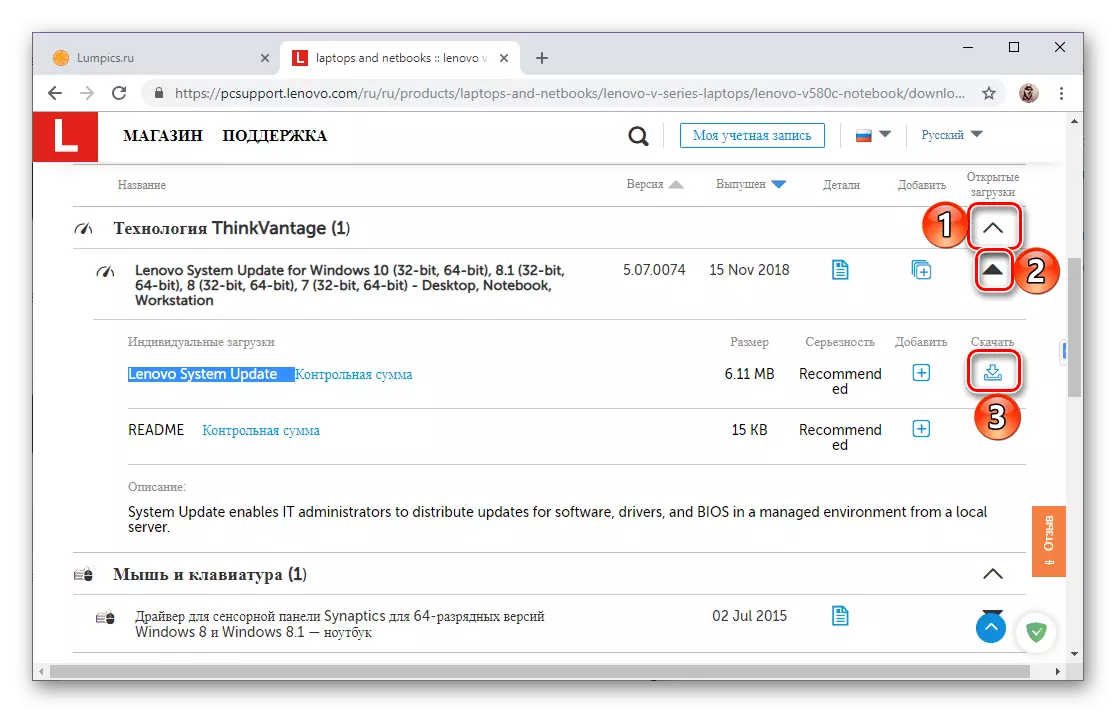
Þar af leiðandi þarftu að starfa á sama hátt - vista ökumenn sem eru kynntar á listanum á fartölvu, og þá framkvæma uppsetningu þeirra.
- Því miður, Lenovo online skanni virkar ekki alltaf rétt, en þetta þýðir ekki að þú munt ekki geta fengið nauðsynlega hugbúnað. Þú verður beðinn um að hlaða niður og setja upp vörumerki Gagnsemi Lenovo Service Bridge, sem mun útrýma vandamálinu.
Til að gera þetta, á skjánum með lýsingu á hugsanlegum orsökum villunnar, smelltu á "Sammála" hnappinn,
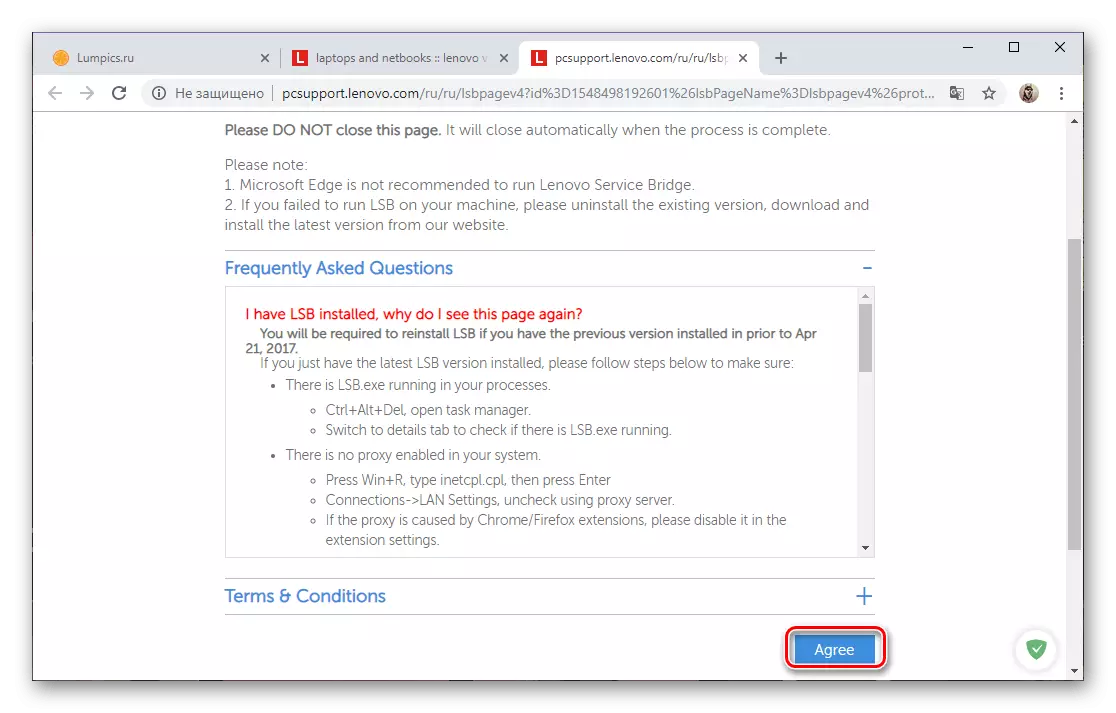
Bíddu eftir að hlaða niður síðu
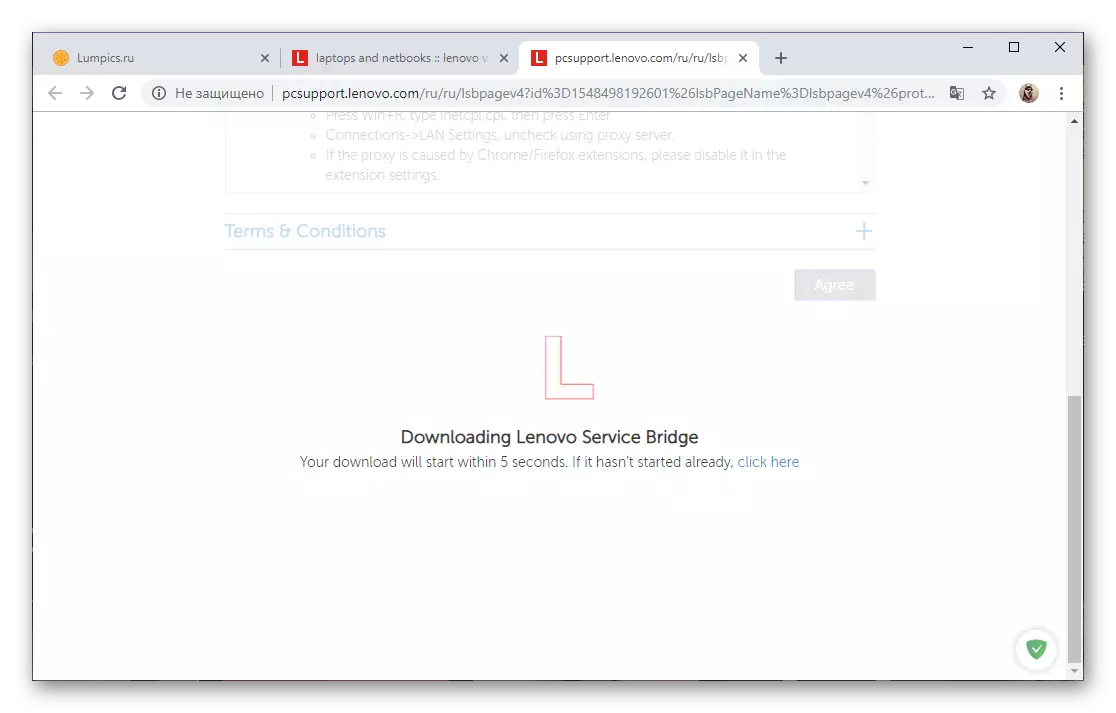
Og vista uppsetningarskráarforritið í fartölvuna.
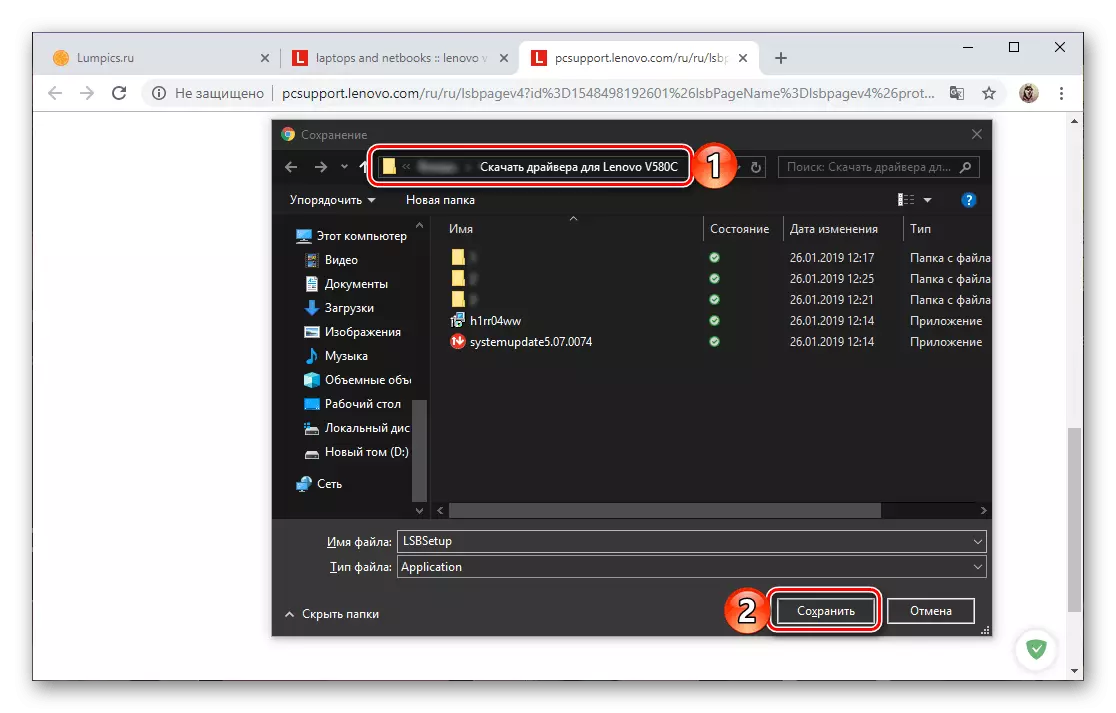
Framkvæma uppsetningu þess, endurtaktu síðan skönnunina, það er að fara aftur í fyrsta skrefið í þessari aðferð.
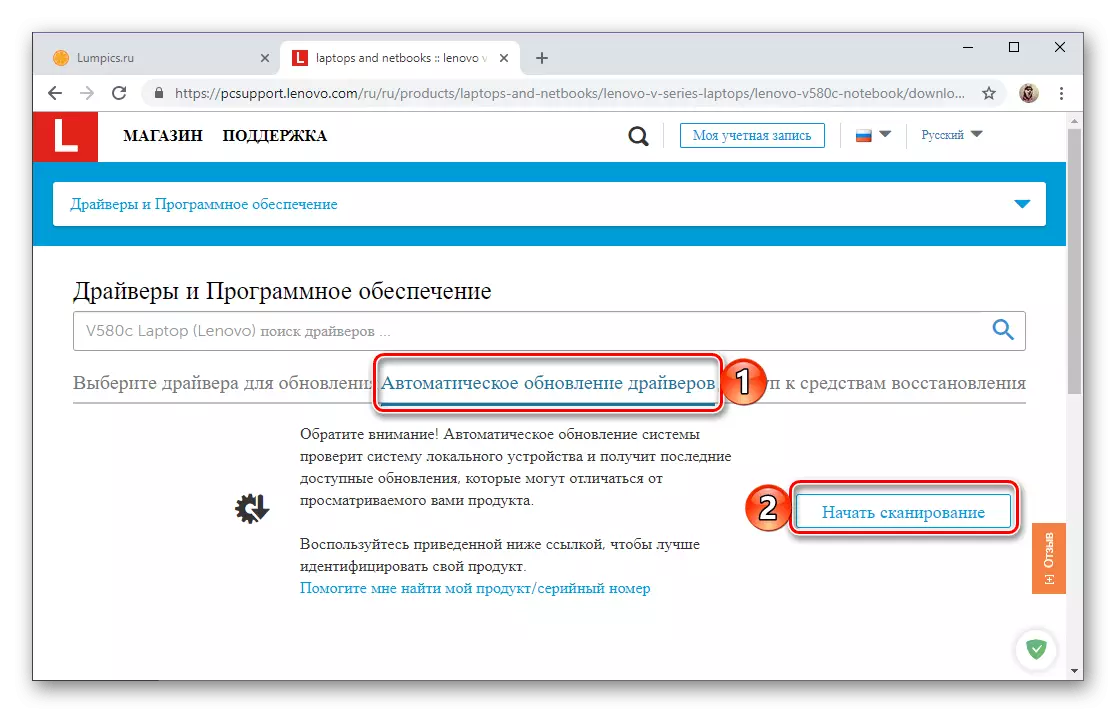
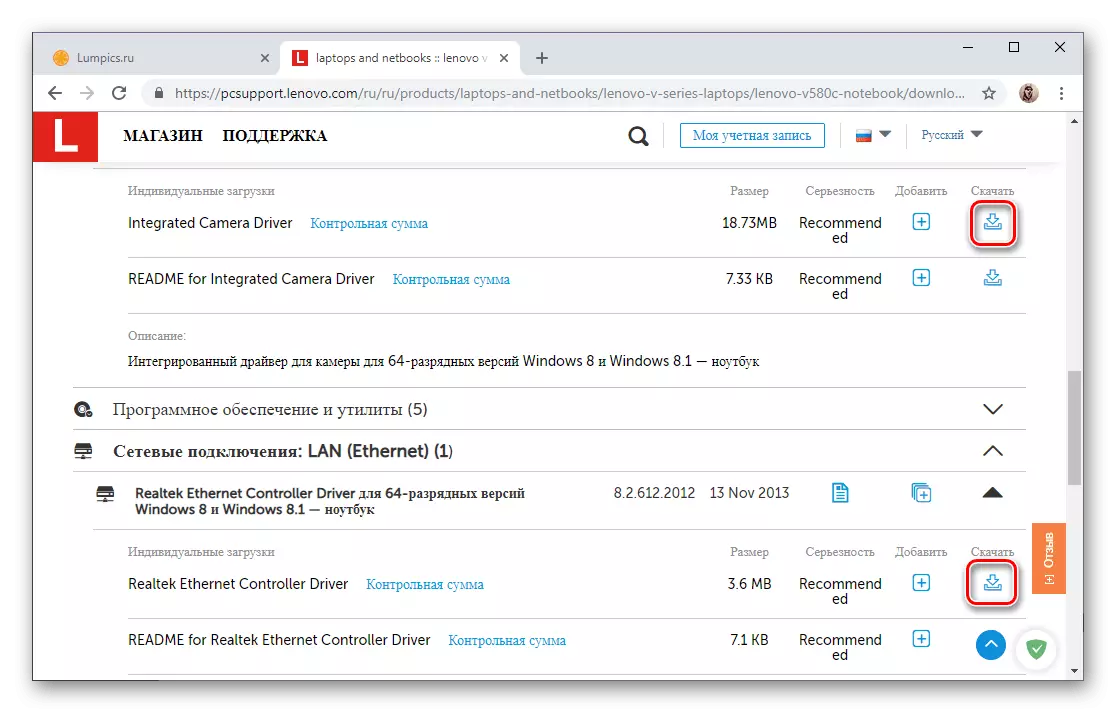
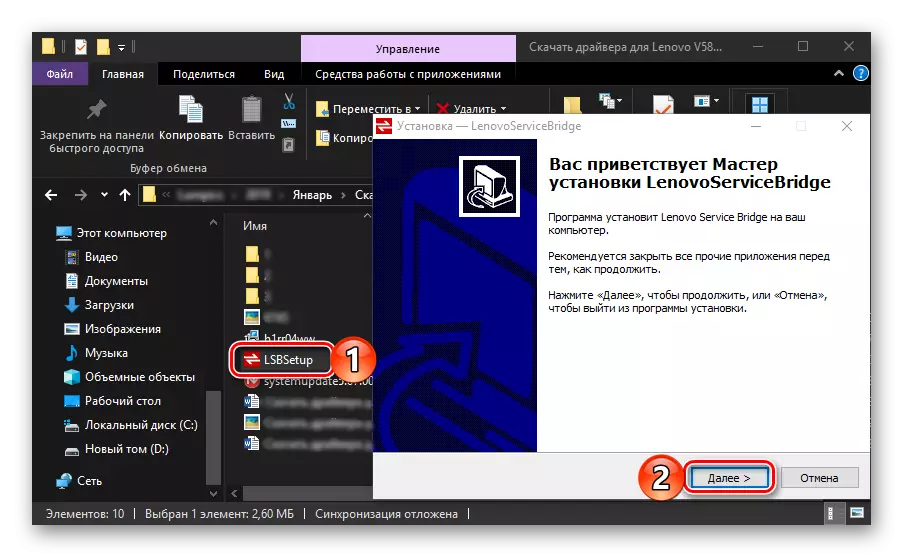
Aðferð 3: Lenovo System Update
Ökumenn fyrir marga Lenovo fartölvur geta verið uppsettir og / eða uppfærðar með því að nota vörumerki forrit, niðurhal sem hægt er á opinberu heimasíðu. Það virkar með Lenovo V580C.
- Endurtaktu skref 1-4 frá fyrstu aðferðinni í þessari grein, þá hlaða niður fyrstu forritinu úr listanum yfir fyrirhugað - Lenovo System Update.
- Framkvæma uppsetningu þess á fartölvu.
- Notaðu tillögur til að finna, setja upp og uppfæra ökumenn frá tengilinn hér að neðan.
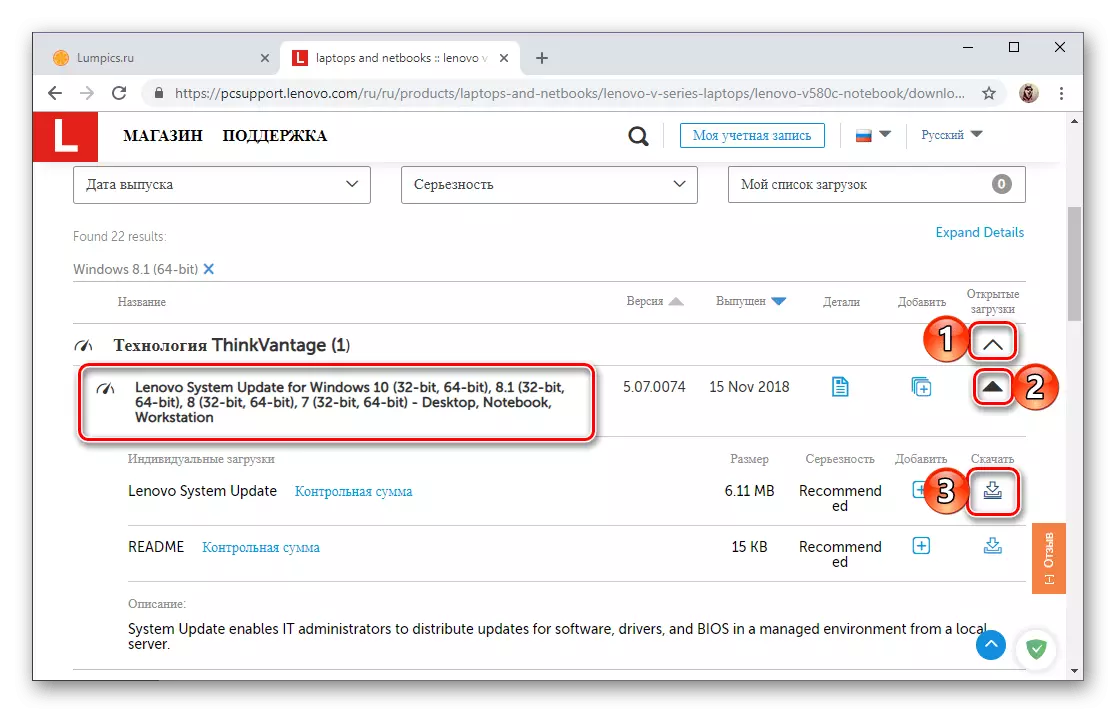
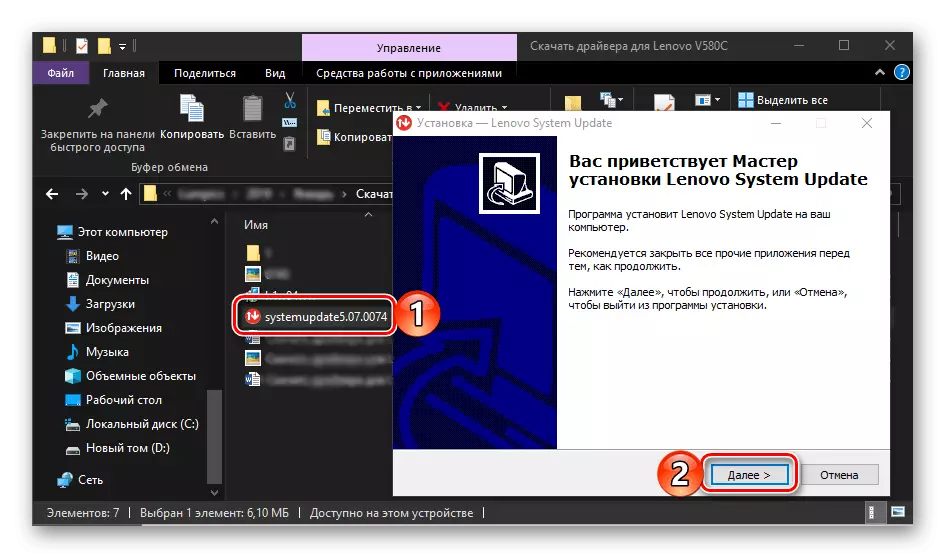
Lesa meira: Hvernig á að hlaða niður bílstjóri fyrir Lenovo z570 fartölvu (Byrjar á fjórða skrefi seinni leiðarinnar)
Aðferð 4: Universal Programs
There ert a tala af forritum sem vinna á svipað og Lenovo kerfi uppfærsla reiknirit, en hafa einn einkennandi kostur - þeir eru alhliða. Það er, það er hægt að beita ekki aðeins til Lenovo V580C, heldur einnig til annarra fartölvur, tölvur og aðskildar hugbúnaðarhlutir. Fyrr skrifaði við um hvert af þessum forritum, og einnig borið saman við hvert annað. Til að velja hentugasta lausnina fyrir sjálfvirka niðurhal og uppsetningu ökumanna skaltu skoða eftirfarandi grein hér að neðan.
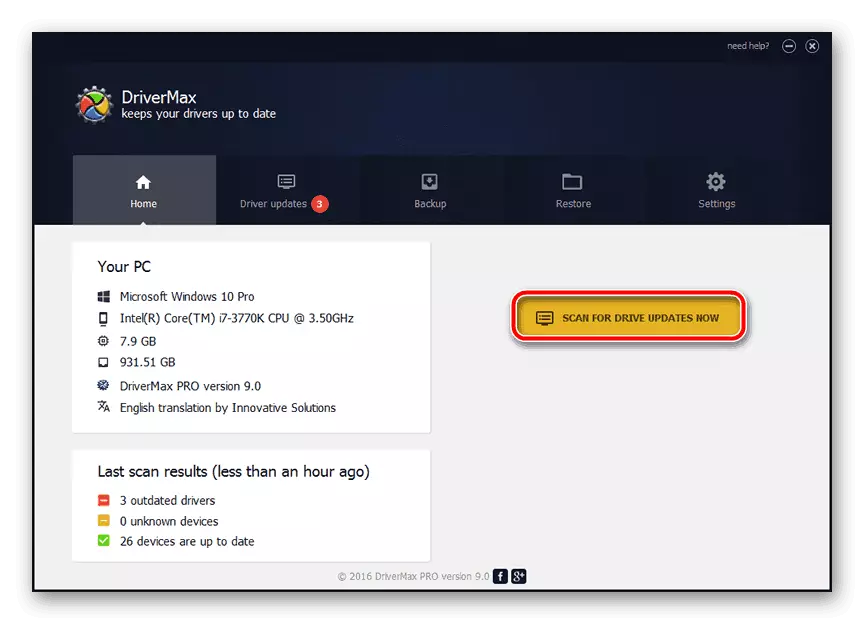
Lesa meira: Forrit fyrir sjálfvirka leit og uppsetningu ökumanna
Ef þú veist ekki hver af umsóknum sem talin voru af okkur, mælum við eindregið með að borga eftirtekt til Drivermax eða Driverpack lausn. Í fyrsta lagi er það sem hafa stærsta gagnagrunna af vélbúnaði og hugbúnaði. Í öðru lagi á síðunni okkar eru nákvæmar leiðbeiningar um hvernig á að nota þau til að leysa verkefni okkar í dag.

Lesa meira: Leita og Setja upp ökumenn í Driverpack lausn og Drivermax forritum
Aðferð 5: Búnaður ID
Bæði alhliða forrit frá fyrri aðferð og Lenovo vörumerki gagnsemi, tækið skannar að leita að vantar ökumenn, eftir það sem þeir finna ökumenn sem samsvara henni, hlaða og setja þau inn í kerfið. Eitthvað eins og þetta er hægt að gera alveg sjálfstætt, fyrst að hafa fyllt búnað auðkenni (ID) Lenovo v580c, hvert járn hluti þess, og þá finna nauðsynlegar hugbúnaðarhlutir á einni af sérhæfðum vefsíðum. Lærðu meira að þetta sé krafist fyrir þetta, þú getur í tilvísunina hér að neðan.
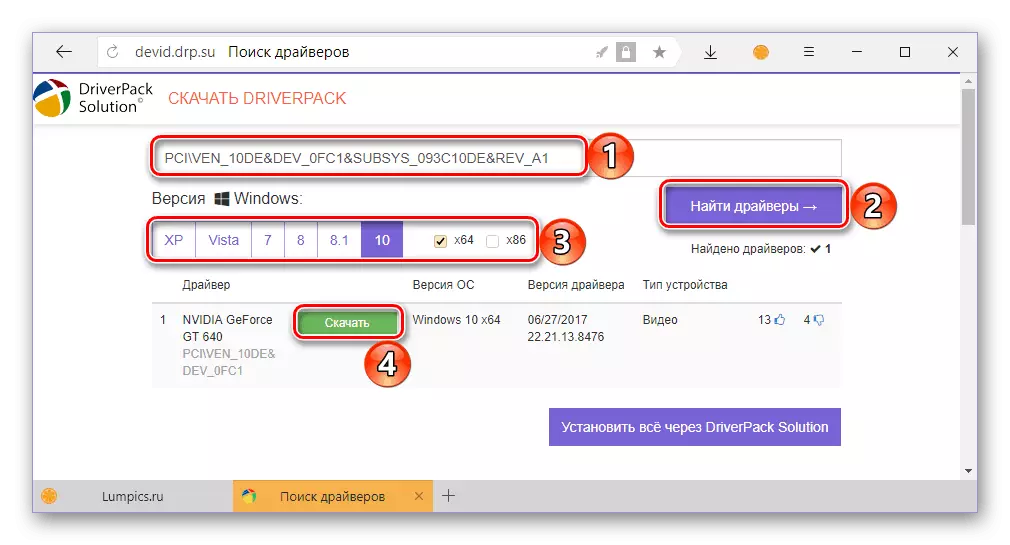
Lesa meira: Leitaðu að ökumönnum fyrir búnað með auðkenni
Aðferð 6: "Tæki Manager"
Ekki eru allir notendur tölvur eða fartölvur sem keyra gluggakista staðfest að þú getur sótt og sett upp nauðsynlegar ökumenn með innbyggðu tólinu. Allt sem þarf til þess er að vísa til tækjastjórnanda og hefja sjálfstætt leit að ökumanni fyrir hvern búnað sem er fulltrúi í henni, eftir það verður aðeins fylgt eftir fyrir skref fyrir skref hvetja kerfið sjálft. Notaðu þessa aðferð til Lenovo v580c, og þú getur lært meira um reiknirit fyrir framkvæmd hennar í sérstöku efni á heimasíðu okkar.
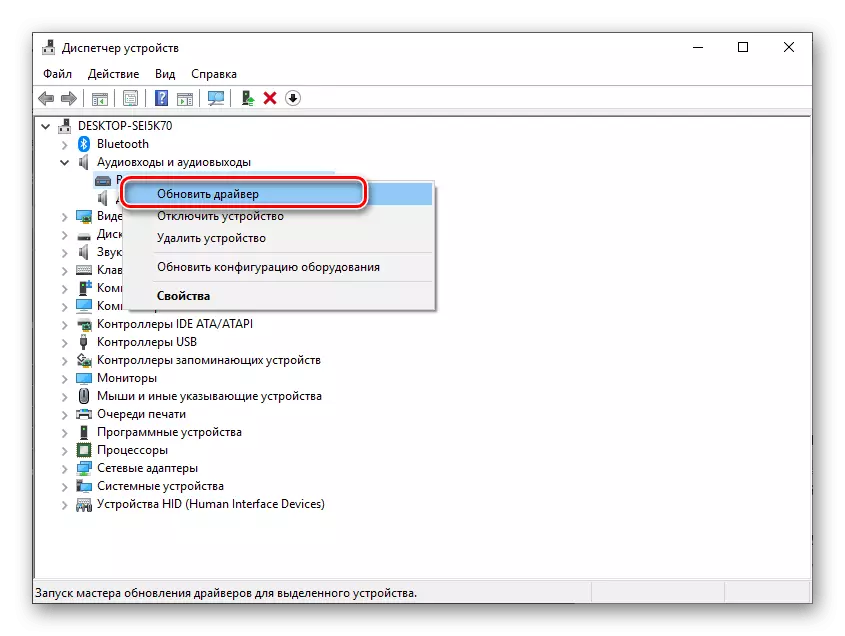
Lesa meira: Uppfæra og setja upp ökumenn með venjulegum Windows Tools
Niðurstaða
Eins og þú sérð eru nokkrar leiðir til að hlaða niður ökumönnum á Lenovo v580c fartölvu. Þrátt fyrir þá staðreynd að með tilliti til framkvæmdar, eru þau endanleg niðurstaða alltaf sú sama.
